- 系统
- 教程
- 软件
- 安卓
时间:2020-09-19 来源:u小马 访问:次
Portraiture滤镜是一款智能的图像处理插件。Portraiture滤镜(32位&64位)能智能对人像图片进行润色,并且对皮肤材质、头发、眉毛、睫毛等部位进行平滑与瑕疵的修复。Portraiture十分的实用,目前能有效的支持Photoshop和Lightroom图片处理软件的使用。今天小编为大家介绍一下使用Portraiture磨皮的具体方法,希望大家会喜欢。
使用Portraiture磨皮的方法:
1、首先打开我们的软件,然后单击“文件”,在单击“打开”,这样就打开了我们所需要的图片
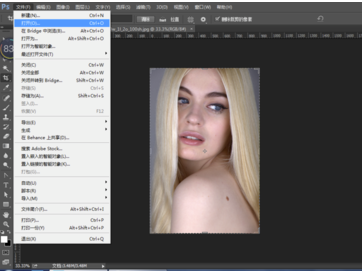
2、先可以运用“污点修复画笔工具”,将照片上比较明显的瑕疵给去除掉,比如痘痘和痣
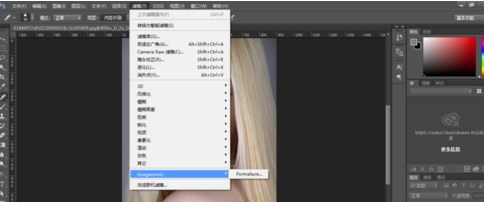
3、明显的痣给去除掉了后,在运用我们的插件“portraiture”来进行磨皮处理,单击“滤镜”,再选择“imagenomic”,再选择里面的“portraiture”
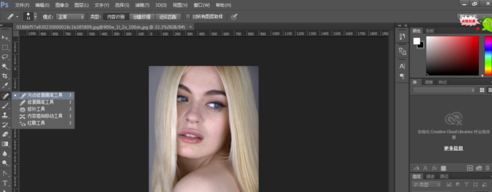
4、我们可以对你们的参数进行修改,比如清晰度,曝光度,柔和度或者其他的参数,根据自己的需要来进行修改
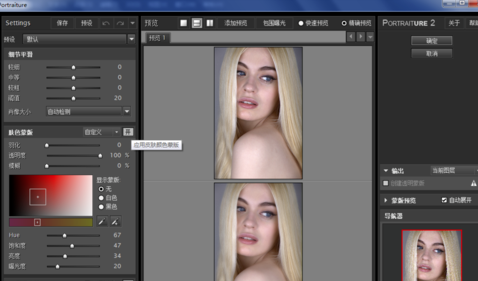
5、完成了磨皮后,可以看到图片变得模糊了,这时候我们可以进行锐化,先将图片的模式更改为LAB模式,单击“图像”,在选择“模式”,将模式更改为LAB模式
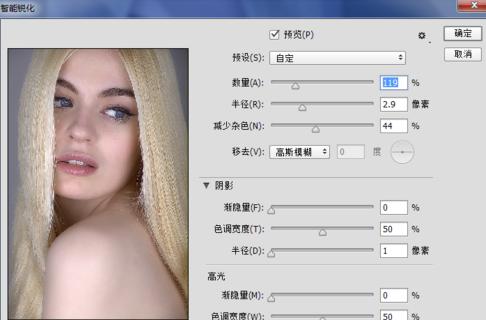
6、然后单击“滤镜”,在选择其中的“锐化”里面的“智能锐化”,修改数量和半径参数,之后单击确定,再将模式更改为RGB模式就可以了
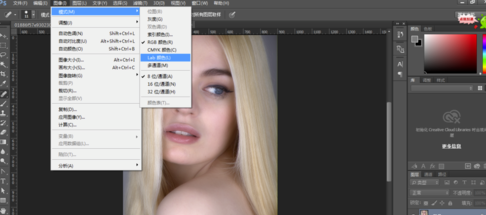
以上介绍的内容就是关于使用Portraiture磨皮的方法教程,不知道大家学会了没有,如果你也遇到了这样的问题的话可以按照小编的方法自己尝试一下,希望可以帮助大家解决问题,谢谢!!!想要了解更多的软件教程请关注Win10镜像官网~~~





